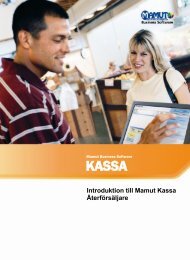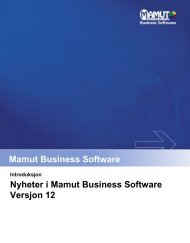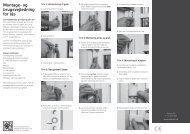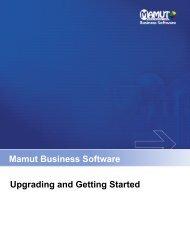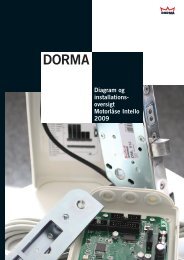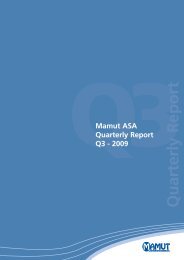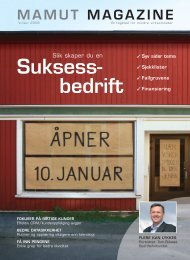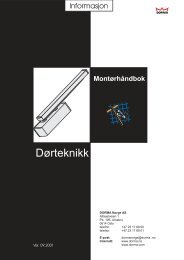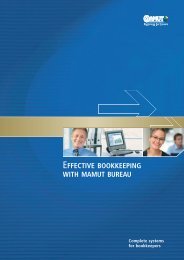Bruger manual - Mamut ServiceSuite WebShop
Bruger manual - Mamut ServiceSuite WebShop
Bruger manual - Mamut ServiceSuite WebShop
You also want an ePaper? Increase the reach of your titles
YUMPU automatically turns print PDFs into web optimized ePapers that Google loves.
c) Vælg om der skal skabes kolonner, samt om der skal indsættes en overskrift mednavne på de valgte hændelser på udskriftsrapporten, ved at afmærke tik boksene3) Eller vælg en tidligere rapport fil ved at trykke på knappen ”Læs” og vælg ønskede fil”rapporttype” og tryk ”Åben”4) Tryk ”Print”5) Et vindue ”Print hændelsesrapport” der viser rapporten åbnes.6) Indstilling af printer gøres med knappen ”Ændre”.7) Tryk på ”Print” og rapporten bliver udskrevet til den valgte printerEksporter/Gem hændelser til en fil:Eksporter/Gem hændelser til en fil kan enten gøres til en ny oprettet fil, eller til eneksisterende ”. CSV” fil, som efterfølgende kan benyttes i Excel ark for senere udskrivning,eller til implementering i andre systemer.1) Tryk på knappen ”Hændelsesrapport” i hændelses LOG vinduet og følgende vindue vilfremkomme.b) Vælg kolonneseparatortypea) Valg afhændelsestypec) Valg af kolonnerpå udskrift samtoverskriftd) Indtastfil/rapportensnavnf) Tryk ”Ok” for ateksporterhændelsere) Vælgherefterfilen.2) Eksporter til ny fil:a. Vælg hændelsestype ved at afmærke ønsket hændelse med et grønt tik mærke.b. Vælg hvilken kolonneseparator, der skal benyttes.c. Vælg om der skal skabes kolonner, samt om der skal indsættes en overskrift mednavne på de valgte hændelser ved, at afmærke tik boksd. Tryk på den lille knap forenden af linjen ”Hændelses filnavn” eller knappen”Gem” og vælg placering for, hvor filen skal gemmes, samt filtypen *. CSV og tryk”Gem”. (Filen bliver ikke gemt før end vinduet ”Hændelsesrapport muligheder bliverlukket)e. Vælg den oprettede fil/rapportf. Tryk ”OK”3) Eller eksporter til eksisterende fil; vælg en tidligere rapport fil ved, at trykke på knappen”Læs” og ændre filtype til alle, og derefter vælg ønskede rapport fil og tryk ”Åben”PR-MASTER brugervejledning Side 46 RACS Software